এক্সেলে ডুপ্লিকেট লাইন ডিলিট করার উপা
মাইক্রোসফট এক্সেলে প্রতিটি রো-তে এক বা একাধিক লাইন থাকতে পারে।
ই-মেইল কালেকশন বা অন্যকোন ডাটা কালেকশনের ক্ষেত্রে ইন্টারনেট বা অন্যকোন
সোর্স থেকে ডাটা সংগ্রহ করে কপি-পেষ্ট করলে ডাটা ডুপ্লিকেশন হওয়ার সম্ভাবনা
থাকে। একটি উদাহরন দিলে ভালো বোঝা যাবে। মনে করুন, আপনি আপনার একজন বন্ধুর
কাছ থেকে কিছু ই-মেইল সংগ্রহ করেছেন। সেগুলো এক্সেলে রেখেছেন। এবার
আরেকজনের কাছ থেকেও কিছু ই-মেইল পেলেন। এখন আপনি যদি পরের জনের কাছ থেকে
প্রাপ্ত ই-মেইলগুলো আগের সংগ্রহ করে রাখা ই-মেইলগুলোর নিচে একটি একটি করে
টাইপ করতে থাকেন, তাহলে এক্সেল আপনাকে সাজেশন আকারে দেখাবে যদি আপনার
টাইপকৃত ই-মেইলটি আগে থেকে থাকে। আর যদি সরাসরি সবগুলো ই-মেইল পেষ্ট করে
দেন, তাহলে সেখানে ডুপ্লিকেট ই-মেইল থাকার সম্ভাবনা রয়েছে। কিন্তু যেহেতু
আপনি ফ্রেশ ই-মেইল চাচ্ছেন, সেহেতু এখান থেকে ডুপ্লিকেট ই-মেইলগুলো মুছে
ফেলতে হবে। এখন আমরা দেখব কিভাবে মাইক্রোসফট এক্সেলে ডুপ্লিকেট রো মুছে
ফেলতে হয়।
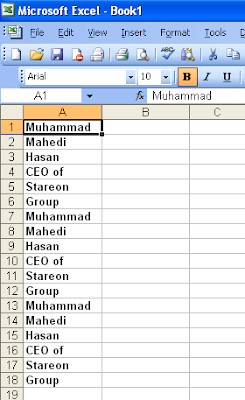
উপরের
চিত্র লক্ষ্য করুন। প্রথম কলামের ডাটাগুলিতে ডুপ্লিকেশন হয়েছে। এখন আপনি
যেসকল ডাটাগুলো থেকে ডুপ্লিকেশন দূর করতে চান সেই কলামের ডাটাগুলো সিলেক্ট
করুন। এবার মেনুবারের Data>Filter>Advanced Filter এ ক্লিক করুন।
নিচের মত একটি পপআপ উইন্ডো আসবে। OK চাপুন। এবার আরেকটি পপআপ উইন্ডো আসবে।
সেখানে Action থেকে Filter the list, in-place এবং নিচে Unique records
only তে টিক দিয়ে OK করুন।
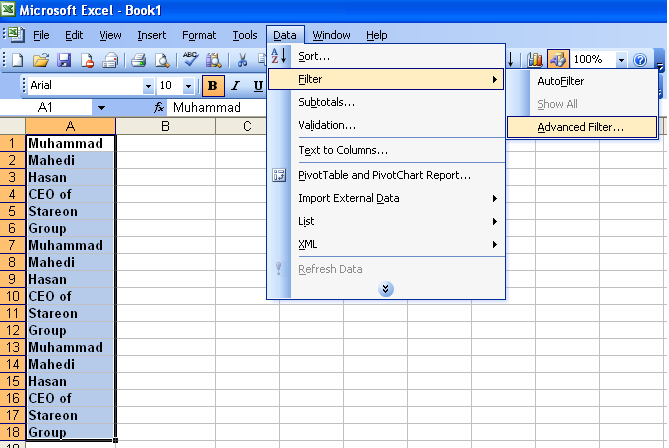 এখানে
আপনার ফিল্টারকৃত লিস্ট দেখাবে। ডুপ্লিকেট রো-গুলো লুকানো থাকবে। এবার
Edit>Office Clipboard এ ক্লিক করুন। ডানপাশে ক্লিপবোর্ড প্রদর্শিত হবে।
এখানে কোন ডাটা থেকে থাকলে ক্লিয়ার করুন। এবার Edit>Copy এবং তারপর
Data>Filter>Show All
এখানে
আপনার ফিল্টারকৃত লিস্ট দেখাবে। ডুপ্লিকেট রো-গুলো লুকানো থাকবে। এবার
Edit>Office Clipboard এ ক্লিক করুন। ডানপাশে ক্লিপবোর্ড প্রদর্শিত হবে।
এখানে কোন ডাটা থেকে থাকলে ক্লিয়ার করুন। এবার Edit>Copy এবং তারপর
Data>Filter>Show All
সবগুলো ডাটা প্রদর্শিত হবে। কী-বোর্ড থেকে
ডিলিট বাটন চেপে ডাটাগুলো সব মুছে ফেলুন। এখন ডান পাশের ক্লিপবোর্ড থেকে
Paste All এ ক্লিক করুন। ব্যাস হয়ে গেল। কোন সমস্যা থাকলে কমেন্টে জানাবেন।
ধন্যবাদ।
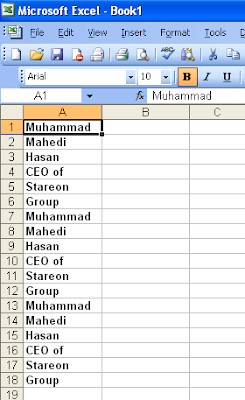
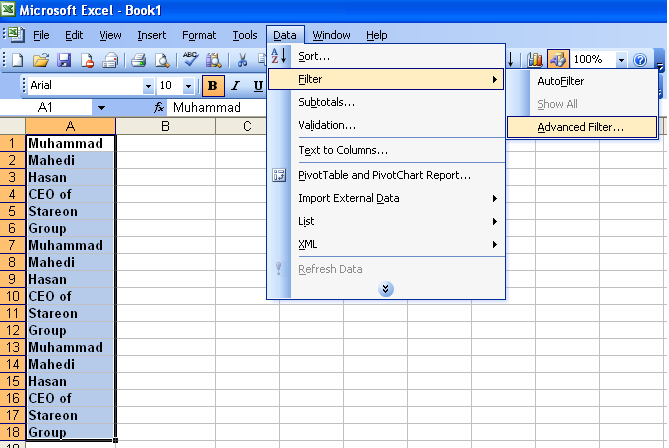
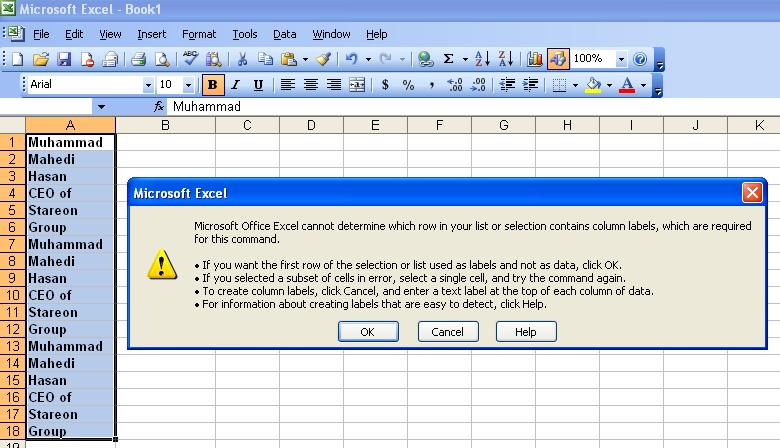

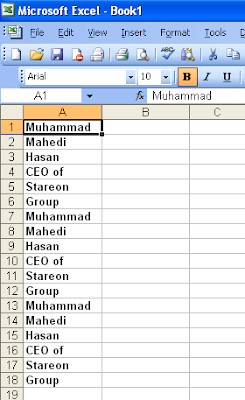
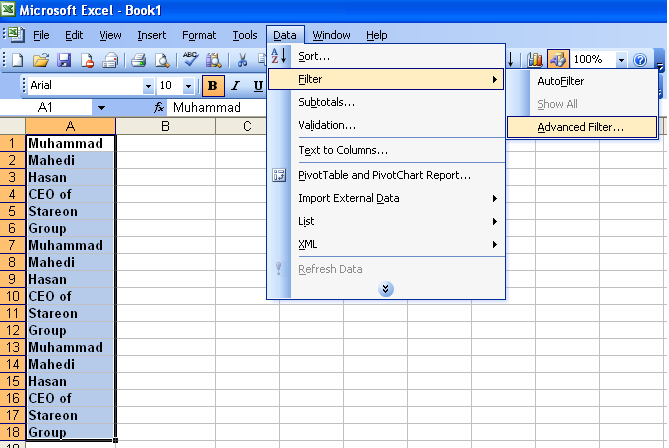
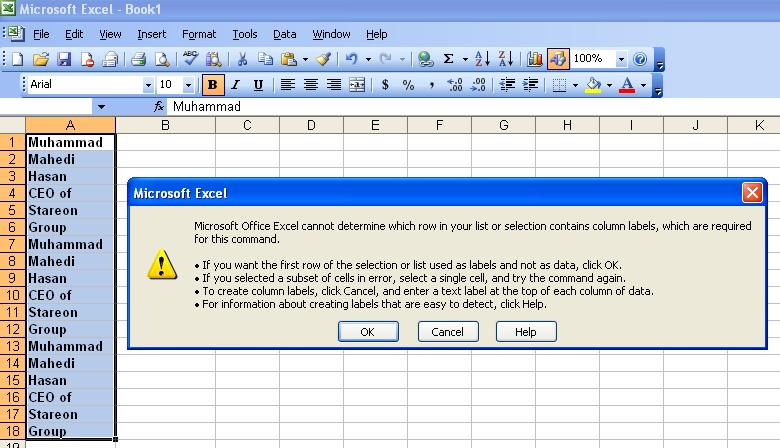

No comments:
Post a Comment